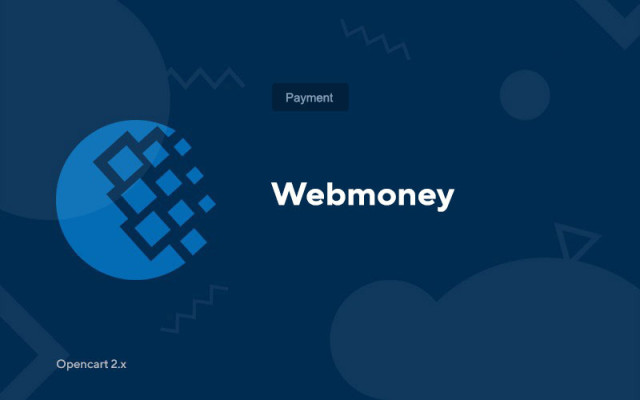Webmoney
Price in reward points: 5
Avastage viis Webmoneyga maksete vastuvõtmiseks!
Kui kõik veebirahast ei tea, siis väga paljud, sest see süsteem on juba väga pikka aega töötanud. WebMoney järele on tänapäeval endiselt suur nõudlus.
Moodulis on 4 valuutat (SRÜ põhivaluutad ja loomulikult dollar).
See moodul laiendab teie veebipoe funktsionaalsust, nimelt võimaldab see klientidel kaupade eest tasuda kasutades:
- WMR
- WMU
- WMZ
- WME
Kuidas installida Webmoney for Opencart 2.x?
1. Installige modifikaator webmoney_ocxx.ocmod.zip (olenevalt teie CMS-i versioonist)
2. Lubage jaotises "Lisandmoodulid > Makse" vajalikud maksemoodulid
3. Minge Webmoney veebisaidile ja looge kaupmees
- sisestage kaupluse nimi
- mõtle välja salajane võti (mis tahes tähtede ja numbrite komplekt ladina keeles)
- Märkige ruut "Luba vormis edastatud URL-ide kasutamine"
- ResultUrl, failURL ja successURL võetakse Webmoney mooduli sätetest ning vali ülekandemeetodiks POST.
- Juhtallkirja genereerimise meetod = SHA256
- ülejäänud jätke muutmata
4. Redigeerige Webmoney moodulit: sisestage seadetesse oma rahakoti number (koos tähega)
5. Sisestage kaupmehe salavõti
6. Iga saidil oleva rahakoti jaoks peab olema vastav valuuta, isegi kui seda saidil ei kasutata. Ava administraatori paneelil Süsteem > Lokaliseeringud > Valuutad ja loo vajalike rahakottide jaoks valuutad: WMZ > dollar (USD kood), WMR > rubla (RUB kood), WMU > grivna (UAH kood), WME > euro (EUR kood). ). Kui te ei soovi neid valuutasid saidil kasutada, saate need seada olekusse "Keelatud", peaasi, et need on süsteemis saadaval. Kui moodul ei tuvasta süsteemis rahakoti valuutat, siis saab klient tellimuse esitamisel veateate: Määratlemata indeks: USD, Määratlemata indeks: EUR, Määratlemata indeks: RUB või Määratlemata indeks: UAH - sõltuvalt valitud rahakott.
Kui näete tõrget "err: 1 kaupmehe rahakott on määramata või vale samm:6", siis on moodulis rahakoti number määratud valesti või alguses ilma täheta.
Tähtis! Webmoney kaudu makseid saab vastu võtta iga isik, kellel ei ole juriidilist isikut ega PE, SP.
Installimist on kahte tüüpi: "Laienduste installimine" , kui mooduli fail on arhiiv, mis lõpeb numbriga ocmod.zip, või "FTP kaudu (failihaldur)" , kui tegemist on lihtsa failidega arhiiviga.
Ocmodi installimine
- 1 Laadige alla mooduli fail . Tasulisi lisandmooduleid saab oma kontole alla laadida alles pärast tasumist.
- 2 Avage oma saidi administraatoripaneelil "Laiendused" -> "Installi laiendused" või "Moodulid" -> "Installi modifikaatorid" ja klõpsake nuppu "Laadi üles";
- 3 Valige allalaaditud fail ja klõpsake "Jätka" , oodake, kuni ilmub kiri - "Edukalt installitud" ;
- 4. Seejärel minge jaotisse "Lisandmoodulite haldur" või "Modifikaatorid" ja klõpsake nuppu "Uuenda" (sinine, paremas ülanurgas). Ja väljastada ka mooduli administraatoriõigused (allpool on kirjutatud, kuidas seda teha).
Paigaldamine FTP kaudu
- 1 Laadige alla mooduli fail . Tasulisi lisandmooduleid saab oma kontole alla laadida alles pärast tasumist;
- 2. Laadige failid failihalduri kaudu saidi juure üles . Reeglina sisaldab arhiiv PHP ja OC versiooni erinevate versioonide faile (peate oma valiku õigesti valima);
- 3 Seejärel minge jaotisse "Lisandmoodulite haldur" või "Modifikaatorid" ja klõpsake nuppu "Värskenda" (sinine, paremas ülanurgas). Ja väljastada ka mooduli administraatoriõigused (allpool on kirjutatud, kuidas seda teha).
Pärast mis tahes mooduli installimist minge jaotisse "Süsteem" -> "Kasutajarühmad" -> "Administraator", eemaldage kõik linnukesed ja asetage need tagasi, klõpsates vaates nuppu "Vali kõik" ja muutke välju.
Tags: Opencart 2.0, Opencart 2.1, Opencart 2.2, Opencart 2.3, OcStore 2.3